- 软件大小:1014KB
- 软件语言:中文
- 软件类型:国产软件
- 软件类别:免费软件 / 数据恢复
- 更新时间:2017-08-22 18:13
- 运行环境:WinAll, WinXP, Win7, Win8, Win10
- 软件等级:

- 软件厂商:
- 官方网站:http://www.downcc.com/

9.89M/中文/2.2
3.21M/多国语言[中文]/10.0
4.10M/中文/10.0
18.10M/中文/1.0
2.78M/中文/3.3
Finalrecovery是一款功能强大的数据恢复软件,如果您电脑中的数据被误删,使用这款软件就可以快速帮你恢复,需要的朋友欢迎来绿色资源网下载使用。
数据恢复软件(FinalRecovery)能够恢复硬盘中误删除的文件,还能恢复已经格式化或者分区被删除的文件数据,只要你需要恢复数据的硬盘没有被新文件写入,原来的数据没有被破坏,那么你都能通过这款软件恢复数据,支持FAT12、FAT16、FAT32和NTFS文件系统。其他应用程序中删除的,就算已经清空了回收站,它也可以帮助你安全并完整的找回来!全面保护你的数据安全。
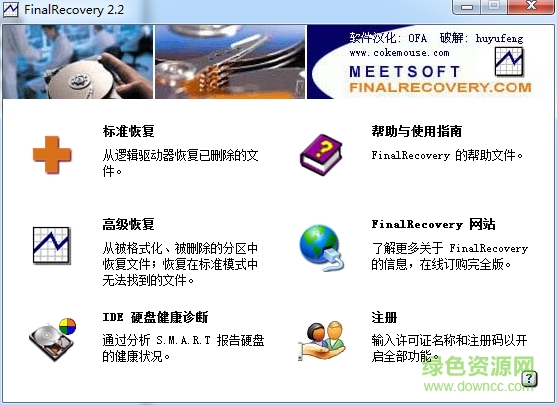
1、能够从硬盘、软盘、数码相机存储卡、记忆棒等存储介质中恢复数据。
2、可以恢复在命令行模式下删除的文件,由于种种原因被彻底删除的文件以及格式化硬盘的数据。
不要剪切文件。我们经常碰到客户剪切一个目录到另外一个盘,中间出错,源盘目录没有,目标盘也没复制进数据。这看起来是一个系统的BUG,偶尔会出现的。所以我们建议如果数据重要,那么先复制数据到目标盘,没有问题后再删除源盘里面的目录文件,不要图省事造成数据丢失。
目录文件非常多的分区,不要直接做磁盘碎片整理。因为磁盘碎片整理过程中可能会出错,万一出错了数据就很难恢复。我们建议将数据复制到别的盘后,再格式化要做磁盘整理的盘,然后拷回数据。
不要用第三方工具调整分区大小。调整分区大小过程中也很容易出错(比如断电等),一出错也很难恢复,因为数据被挪来挪去覆盖破坏很严重的。建议在重新分区之前,备份好数据,再使用Windows自带的磁盘管理里面来分区,安全性高一些。
定期备份数据,确保数据安全,最好是刻盘备份,比存在硬盘里面更安全。
1、当用户扫描到需要恢复的文件后,在左侧窗格中选择需要恢复的数据所在的文件夹用FinalRecovery软件高级恢复丢失数据
2、在右侧窗格中,选中需要恢复数据前的复选框,用FinalRecovery软件高级恢复丢失数据
3、执行操作后,单击工具栏中的“恢复”按钮, 用FinalRecovery软件高级恢复丢失数据
4、弹出“选择目录”对话框,在其中单击右侧 的“浏览”按钮,用FinalRecovery软件高级恢复丢失数据
5、弹出“浏览文件夹”对话框,在中间的下拉列表框中选择数据恢复时的保存位置,用FinalRecovery软件高级恢复丢失数据
6、单击“确定”按钮,返回“选择目录”对话框,其中显示了设置的保存位置,用FinalRecovery软件高级恢复丢失数据
7、单击“确定”按钮,执行操作后,在窗口的下方窗格中,显示了数据恢复信息,并提示已经恢复完成,用FinalRecovery软件高级恢复丢 失数据
8、稍等片刻,弹出相应文件夹窗口,其中显示了刚才恢复的文件对象,用FinalRecovery软件高级恢复丢失数据
请描述您所遇到的错误,我们将尽快予以修正,谢谢!
*必填项,请输入内容